1、我们使用ps cs6将图片打开,可以看到图片上有文字,我们可以根据自己的需要来修改文字,如图所示:

2、打开图片之后我们在ps cs6的工具箱内找到矩形选框工具,如图所示:
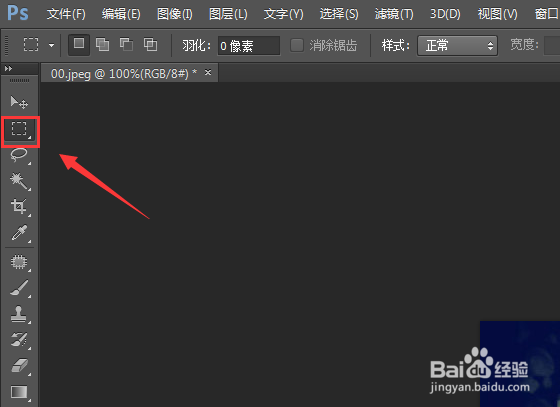
3、选择矩形选框工具我们在需要修改的文字上面画出矩形选区出来,如图所示:

4、画好矩形选区之后,我们再在菜单里找到编辑选项,点击编辑选项在其下拉菜单哪里找到填充选项,如图所示:
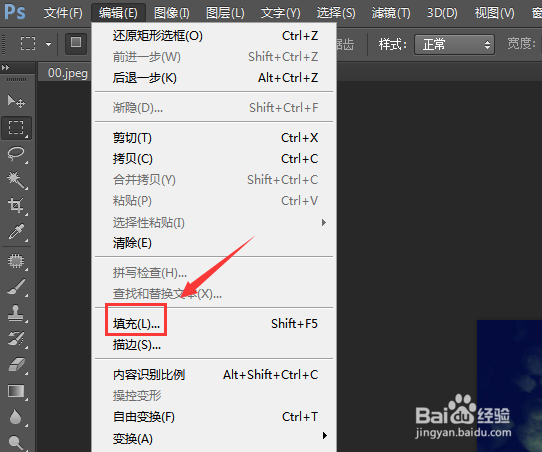
5、点击填充选项在弹出的对话框内设置参数如图所示:
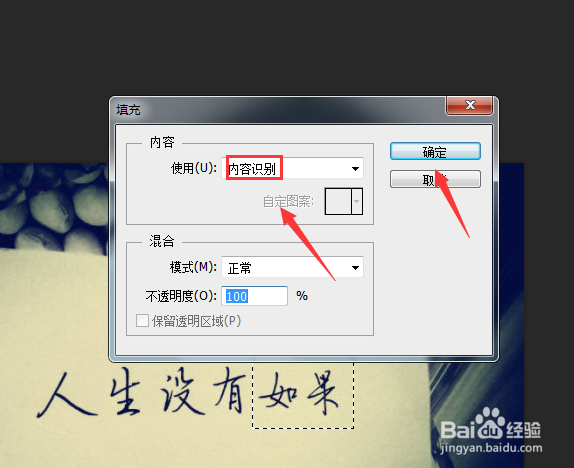
6、设置好之后点击确定可以看到选区内的文字就去除了,如图所示:

7、去除文字之后,按下Ctrl+D键将选区取消,然后再在工具箱内找到文字工具,如图所示:
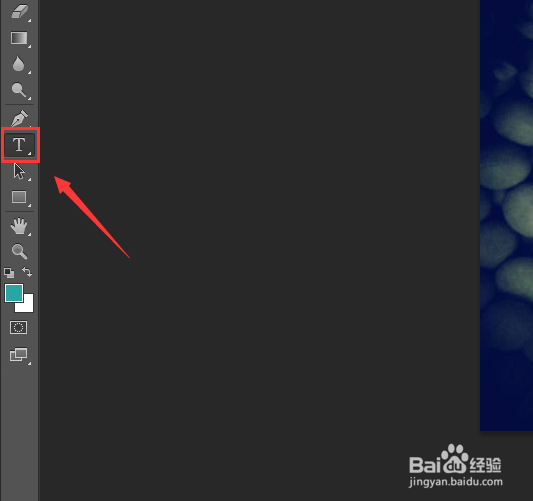
8、选择文字工具在刚刚去除文字的地方点击之后在上面的设置里,我们设置文字的字体及文字的大小,如图所示:
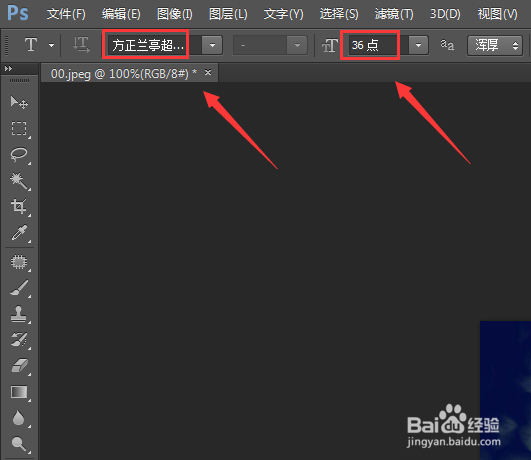
9、设置好之后我们就可以输入文字了,这样我们就把图片里的文字进行了修改,其效果如图所示:
